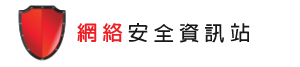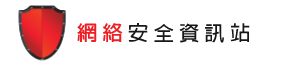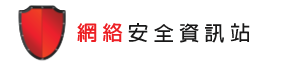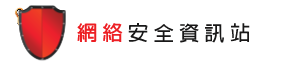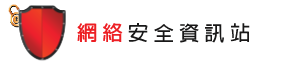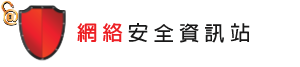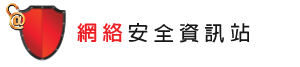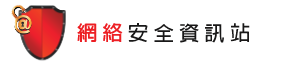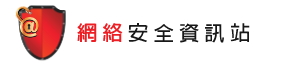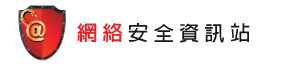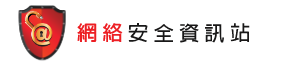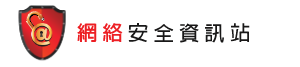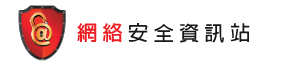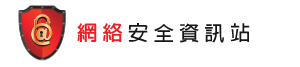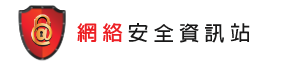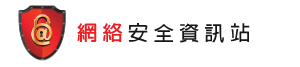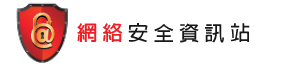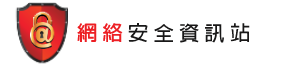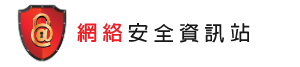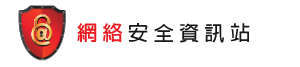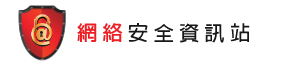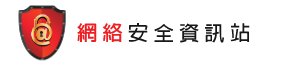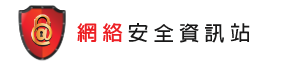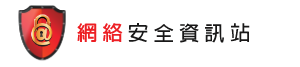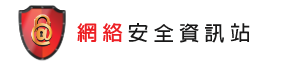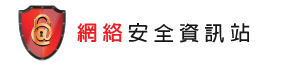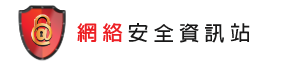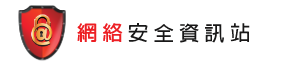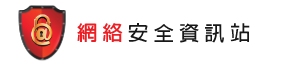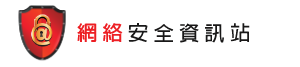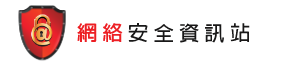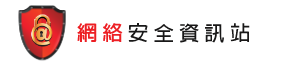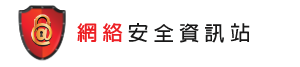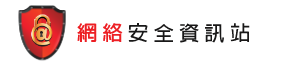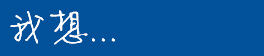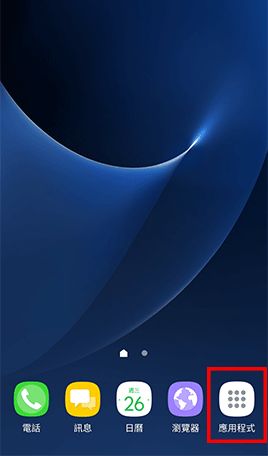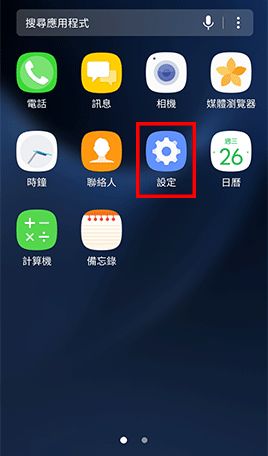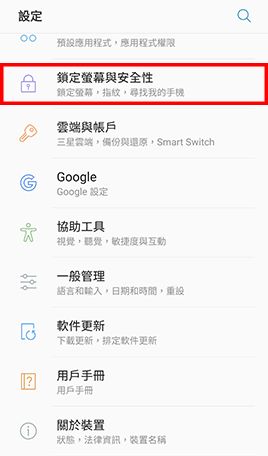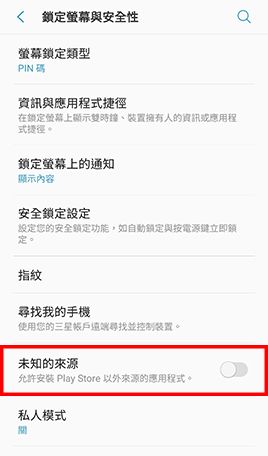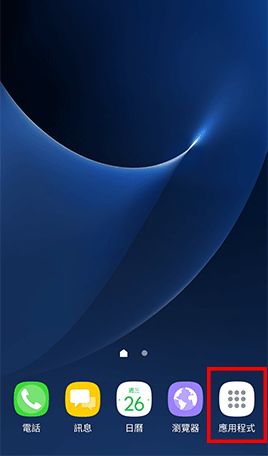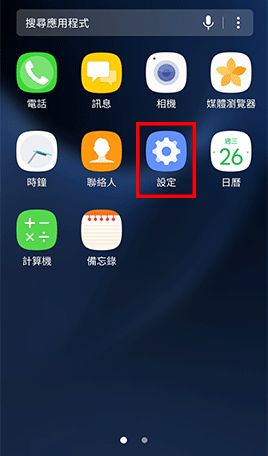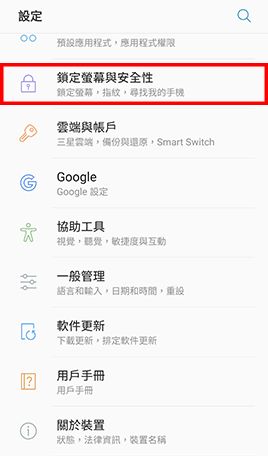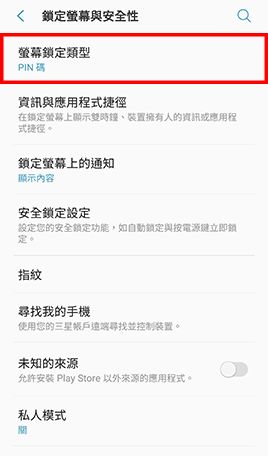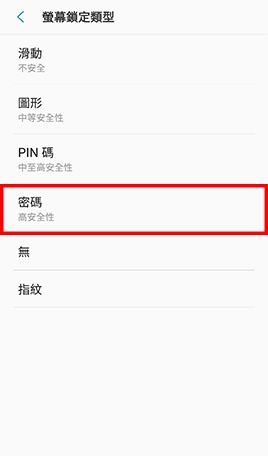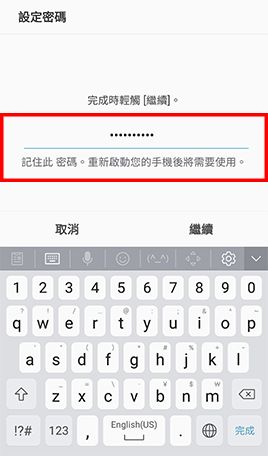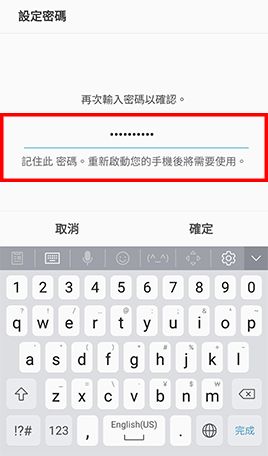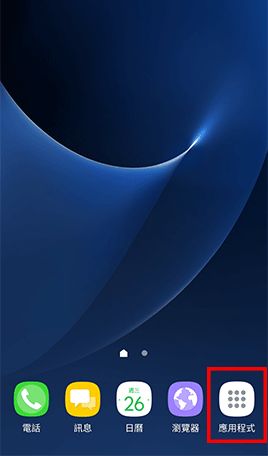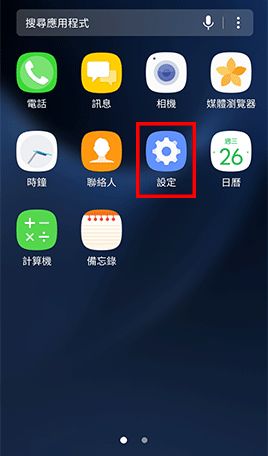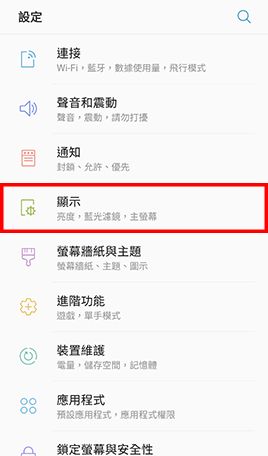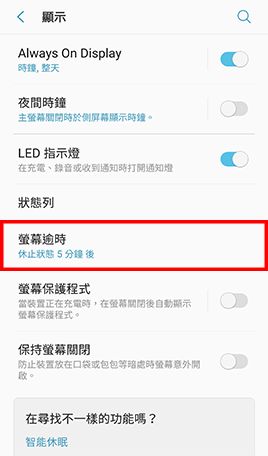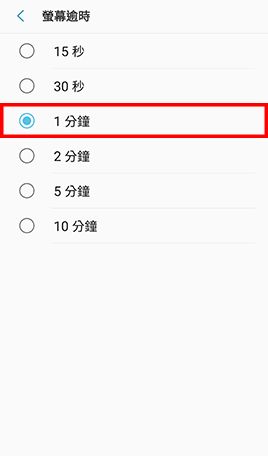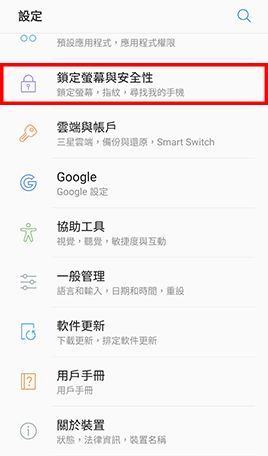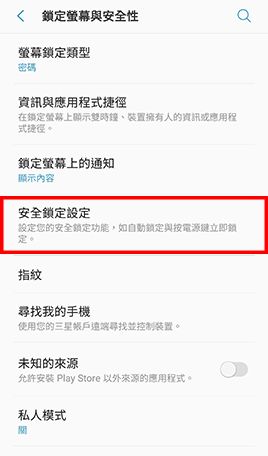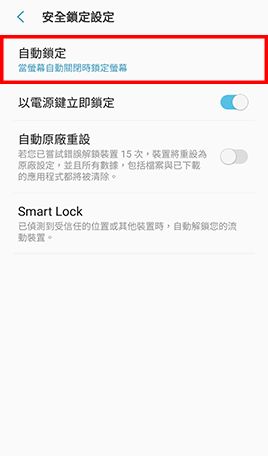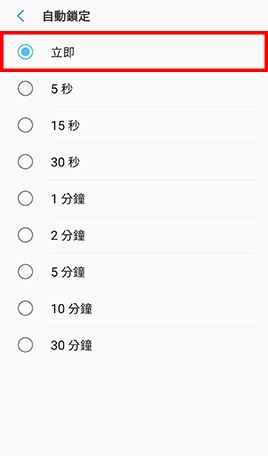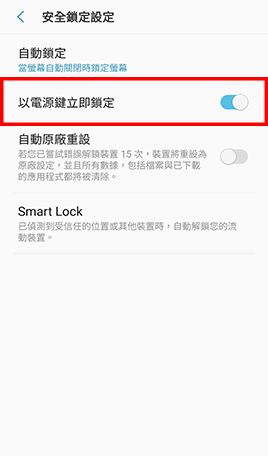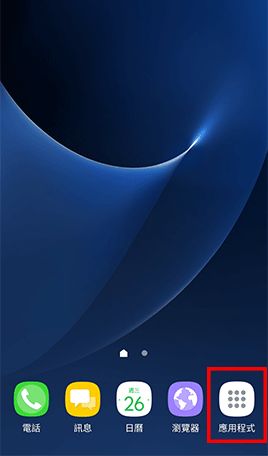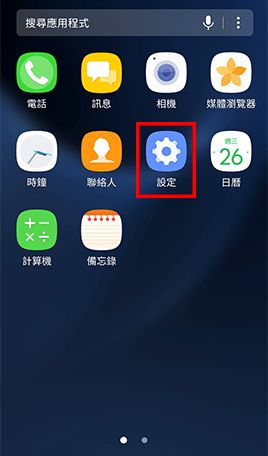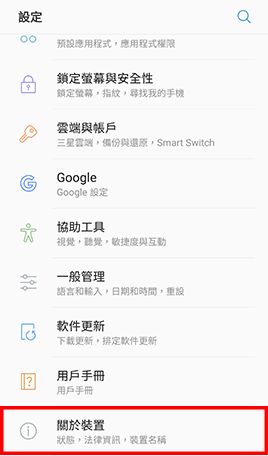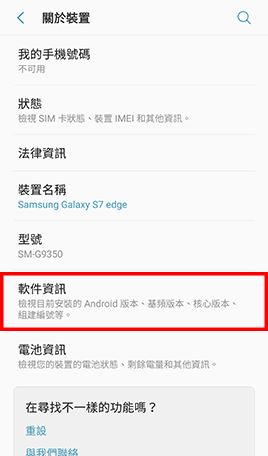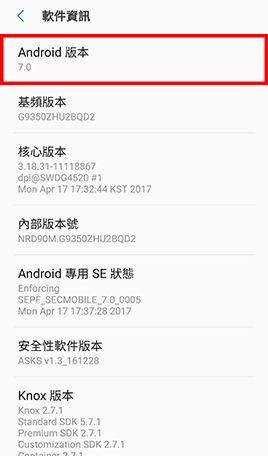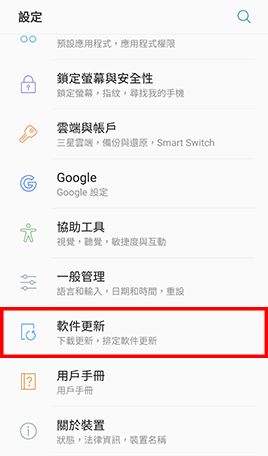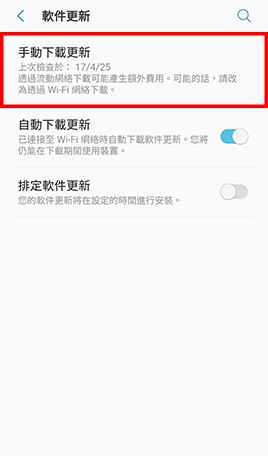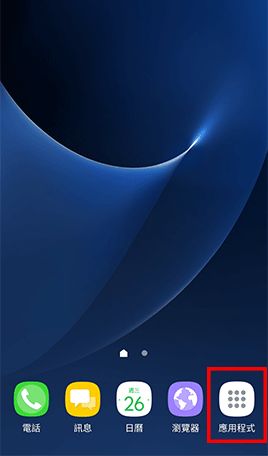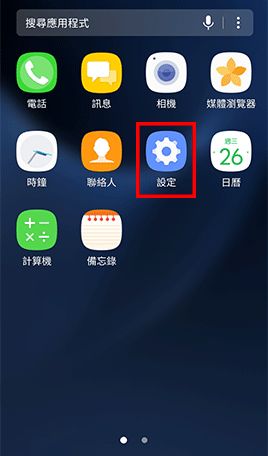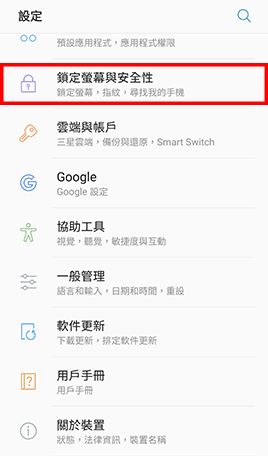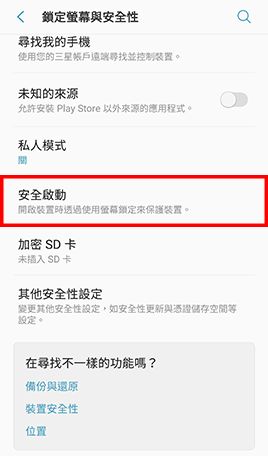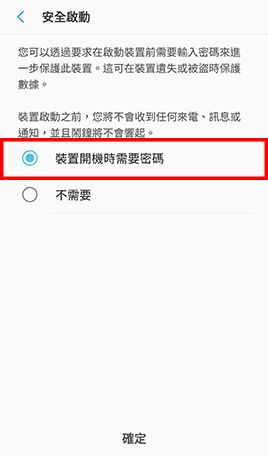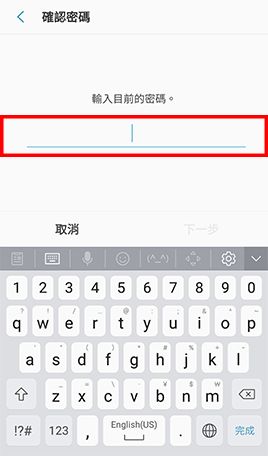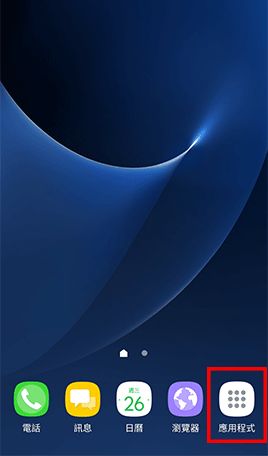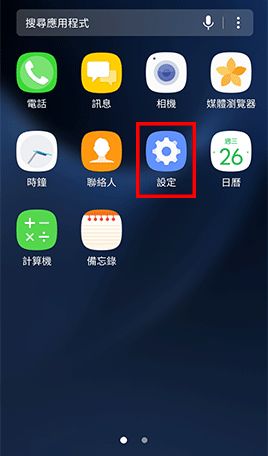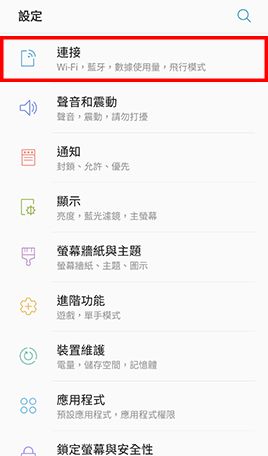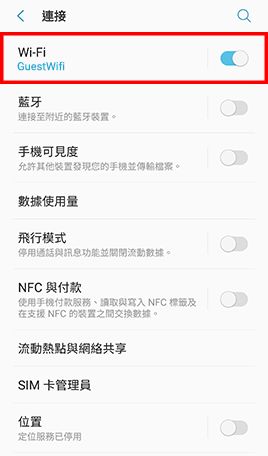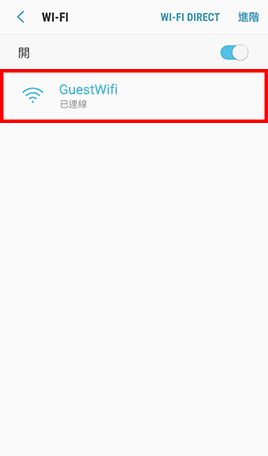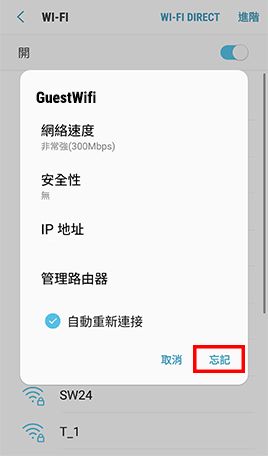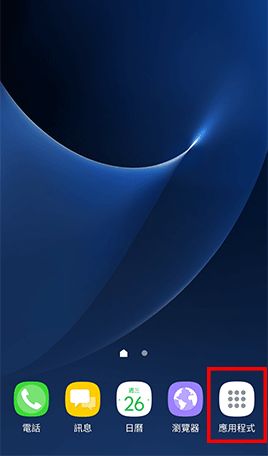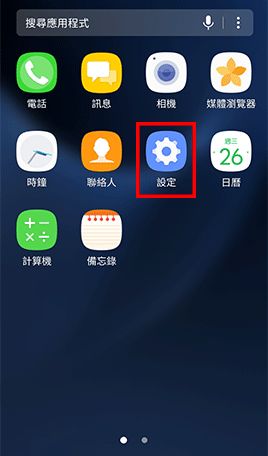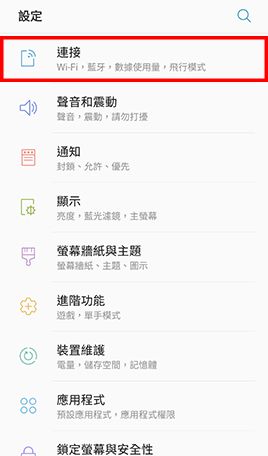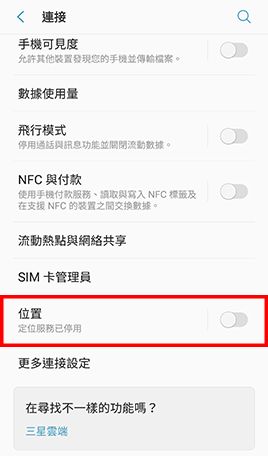從官方認可的渠道購買流動裝置
從官方認可的渠道購買流動裝置

風險

不誠實的賣家或中間人,可能將固件更改,盜取個人資料或加入惡意程式。
檢查步驟
可用的工具
用家要從官方認可的代理、零售商或官方網上商店購買流動裝置。
如果用家選購全新產品,但發現包裝盒上的原廠封條已經損毀,用家可向賣家查詢,甚至要求提供封條完整的全新產品。
更多提示
- 採用由製造商所提供的最新固件,並盡快為新購入的流動裝置進行更新。
- 安裝抗惡意程式碼軟件,並盡快為新購入的流動裝置進行全面掃描。
 限制安裝來歷不明的應用程式
限制安裝來歷不明的應用程式

風險

由來歷不明的地方所發佈的流動應用程式有較高含有惡意程式碼的風險。
檢查步驟
更多提示
- 應只下載你所需要的流動應用程式及只從官方的來源下載,如Google Play商店。
- 在安裝新的流動應用程式或進行應用程式升級時,對不尋常的權限要求應保持警覺,並在必要時取消安裝或升級。
 設定嚴謹的密碼和屏幕鎖定功能
設定嚴謹的密碼和屏幕鎖定功能

風險

未經授權人士能夠在用戶不知情的情況下存取沒有鎖定的流動裝置的資料。
檢查步驟
更多提示
- 為流動裝置設定嚴謹的密碼而避免使用圖形解鎖功能以加強保安,因解鎖圖形容易被在你身邊的人偷看到。
- 使用免費網上工具學習如何選取易記難猜的密碼。
- 時刻看管你的流動裝置。
 使用最新的抗惡意程式碼保安軟件
使用最新的抗惡意程式碼保安軟件

風險

看似正常的流動應用程式和檔案可能含有惡意程式碼,在導致顯著損害之前亦不會被用戶輕易發現。
檢查步驟
可用的工具
功能:偵測惡意軟件攻擊,以及為被感染的流動裝置清除惡意軟件。
注意:請留意設定保安功能的確實步驟會因不同產品而有所不同,因此建議用戶應盡可能按照官方的用戶手冊內的指示進行設定。
更多提示
- 應為抗惡意程式碼軟件啟動自動更新功能,以確保抗惡意程式碼軟件本身及其定義檔都是最新的版本。
- 啟動實時保護功能並定期為你的流動裝置進行全面掃描,如每週一次。
- 時刻保持警覺,若發現流動裝置的電池很快耗盡、速度變慢及不尋常地使用大量數據,此等徵兆表示流動裝置可能已被惡意軟件所感染。
- 要小心提防假冒的防惡意軟件及虛假的彈出保安警告,它們都是誘騙用戶下載惡意軟件到流動裝置的常見手法。
 更新作業系統、流動應用程式和瀏覽器
更新作業系統、流動應用程式和瀏覽器

風險

有已知保安漏洞的流動裝置更容易遭到惡意軟件感染和網絡攻擊。
檢查步驟
可用的工具
功能:偵測過時的Android作業系統、瀏覽器和應用程式。
系統設定
目的:從裝置製造商取得Android作業系統更新。
開啟 應用程式 ,點一下 設定 -> 點一下 關於手機 及 軟件資訊 ,以顯示正在使用的Android版本 -> 返回 設定 選單 -> 輕觸 軟件更新 及 手動下載更新
更多提示
- 移除過時軟件產品,或升級軟件產品以保證繼續有安全更新的支援。
- 應避免使用没有安全更新的流動裝置進行涉及敏感資料的活動,如網上銀行。
- 由於硬件兼容問題或缺乏裝置製造商支援,不是所有的流動裝置都支援最新版本的Android作業系統。
- 不要瀏覽可疑網站或點擊這些網站所提供的連結,因為瀏覽器可能會在用戶不知情的情況下被迫使下載檔案。
 加密你的流動裝置
加密你的流動裝置

風險

流動裝置的資料可能因為裝置遺失或被盜而外泄。
檢查步驟
更多提示
- 把敏感資料儲存到流動裝置的外置記憶卡前,應先啟用對外置記憶卡的加密功能。
- 使用保安軟件,讓你在流動裝置遺失或被盜的情況下,能進行遙距追蹤、鎖定裝置或清除資料。
 移除不安全和不必要的Wi-Fi連接描述檔
移除不安全和不必要的Wi-Fi連接描述檔

風險

記有不安全的Wi-Fi連接描述檔的流動裝置有更高自動加入不可信靠或虛假的Wi-Fi網絡的風險。
檢查步驟
更多提示
- 使用公眾及户外網絡時應該避免處理跟私隱或敏感的資料及數據。
- 使用後應把無線連線關閉。
 關閉全球定位(GPS)和位置服務
關閉全球定位(GPS)和位置服務

風險

流動裝置允許已安裝的應用程式和曾瀏覽的網站在用戶不知情的情況下知道和追蹤用戶位置。
更多提示
- 如非必要,應移除會記錄流動裝置地理位置的流動應用程式。
- 使用後應把GPS功能及定位服務關閉。
 移除濫用敏感權限的流動應用程式
移除濫用敏感權限的流動應用程式

風險

擁有敏感權限的流動應用程式可以在用戶不知情的情況下進行高風險操作,例如使用相機和發送短信。
檢查步驟
更多提示
- 在安裝流動應用程式前應使用公共搜尋器為該程式做點資料搜集,例如使用應用程式的名稱再加上"試用報告"、"投訴"及"比較"等關鍵字進行搜尋,以確定該程式信譽是否良好。
- 在安裝流動應用程式時,應徹底審視應用程式的所有權限要求,特別是一些涉及敏感權限的要求。
- 在更新應用程式時,對任何額外的權限要求亦應小心審視。
 進行裝置備份
進行裝置備份

風險

在受惡意軟件感染、硬件故障和裝置遺失的情況下,數據無法復原。
檢查步驟
可用的工具
功能:備份流動裝置的資料到你的電腦,及復原資料。
注意:你可以使用其它的備份方案進行資料備份 -
- 步驟 1: 開啟 Apps 並點一下 Play Store 。
- 步驟 2: 搜尋"Backup and restore"
- 步驟 3: 選擇適合你的流動裝置使用的備份軟件,並為該程式做點資料搜集,例如使用軟件名稱再加上"試用報告"、"投訴"及"比較"等關鍵字進行搜尋,以確定該程式信譽是否良好。
- 步驟 4: 按照官方的用戶手冊進行資料備份和恢復。
更多提示
- 定期進行備份,亦要小心保護已備份數據,確保其安全。
- 測試復原程序,以確保已備份數據可以復原。
- 將資料同步至雲端服務前應評估保安風險,並應避免將敏感資料自動備份至雲端平台上。
- 應盡可能使用嚴謹的密碼及認證方式,例如雙重認證,保護你的網上帳戶,特別是用作資料備份的雲端服務帳戶。請瀏覽資訊安全網了解更多處理帳戶及密碼的良好守則。
 棄置或轉售裝置前要徹底刪除數據
棄置或轉售裝置前要徹底刪除數據

風險

裝置內的數據即使已被刪除,但仍可能透過復原軟件工具將數據復原,以致有資料外泄風險。
檢查步驟
可用的工具
- 安全刪除(徹底刪除檔案和資料夾的流動應用程式)
- Andro Shredder(徹底刪除檔案和資料夾及淨化可用空間的應用程式)(只提供英文版)
在轉交或棄置流動裝置前,除了使用「恢復出廠設置」(Factory Reset)的功能外,你還可以進行以下步驟,以確保流動裝置內的資料已徹底刪除。
- 步驟 1: 執行「恢復出廠設置」(Factory Reset)功能
- 步驟 2: 使用容量較大兼無關重要的檔案填滿流動裝置內的儲存空間
- 步驟 3: 使用以上提及的流動應用程式刪除數據
- 步驟 4: 重複步驟2和 3以刪除外置儲存裝置(例如 SD card)內的資料
- 步驟 5: 開啟系統內磁碟全面加密的功能,並選用一個嚴謹的密碼
- 步驟 6: 再一次執行「恢復出廠設置」(Factory Reset)功能
更多提示
- 你可以接駁流動裝置至個人電腦,並使用個人電腦內的安全刪除軟件徹底清除流動裝置內的資料。
- 適時更新流動裝置的作業系統。
- 不要改裝流動裝置的規格,例如「root 機」以解除裝置使用或存取限制。
- 在刪除數據前備份資料。
- 為新的流動裝置,盡快開啟系統內磁碟全面加密的功能,並選用一個嚴謹的密碼,以保護數據。
免責聲明:這部份所提及的保安檢查設定,旨在主動和針對性地提高流動裝置的安全性,但同時可能會改變用戶體驗,亦有可能會影響到一些應用程式的功能和效用。在保安檢查過程當中所提及到的安全設定,其確實的設定步驟會因不同產品而有所不同,因此建議用戶應盡可能按照用戶手冊內的指示進行設定,生產商的官方網站一般都會提供用戶手冊以便用戶下載。
用戶亦應留意網絡安全資訊站中的重要事項。在下載及使用保安軟件或工具前,請細閱相關的用戶協議和私隱政策。